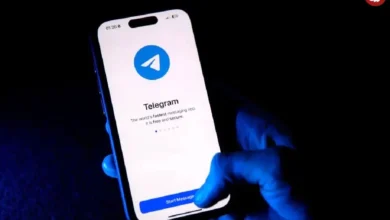چگونه عکس ها پاک شده از گوشی را بازیابی کنیم؟

به گزارش اول فارس، ممکن است برای شما پیش آمده باشد که اشتباها یک عکس را از گالری گوشی خود پاک کرده باشید و ندانید که چگونه میتوانید آن را بازیابی کنید. نگران نباشید؛ ما در این مطلب به شما آموزش میدهیم که چگونه با چند کار ساده تصاویر پاک شده از گالری گوشی خود را بازیابی کنید. بازیابی تصاویر پاک شده در هر دو سیستم عامل اندروید و ios امکان پذیر است.
بازیابی تصاویر پاک شده در اندروید کار بسیار سادهای است. اکثر برندها گوشیهای هوشمند تصاویر ذخیره شده در گوشی را در گالری بارگذاری میکنند تا کارهای اساسی مانند مشاهده عکسها و پخش ویدئوها از طریق آن به راحتی انجام شود.
پوشه سطل زباله را بررسی کنید
در صورتی که میخواهید عکسهای حذف شده را بازیابی کنید، حتما پوشه سطل زباله را در برنامه گالری گوشی خود بررسی کنید. بسته به پوسته اندروید دستگاه شما، تصاویر حذف شده معمولا ۳۰ تا ۴۰ روز در پوشه سطل زباله گوشی ذخیره میشوند. برای بازیابی عکسها از پوشه سطل زباله گالری مراحل زیر را انجام دهید:
۱- وارد گالری گوشی خود شوید.
۲- اکنون بسته به تلفن اندرویدی که دارید، باید محل قرارگیری پوشه زباله یا عکسهای اخیراً حذف شده را پیدا کنید. به عنوان مثال تلفنهای ریلمی بخشی به نام «اخیراً حذف شده» دارند، گوشیهای سامسونگ گزینه «سطل بازیافت» و گوشیهای شیائومی دارای بخشی به نام «سطل زباله» هستند. پس از پیدا کردن مکان پوشه زباله، آن را انتخاب کنید.
۳- در این قسمت همه عکسهای حذف شده خود را پیدا خواهید کرد. تصویری را که قصد بازیابی آن را دارید انتخاب کنید و سپس “بازیابی” را بزنید. خواهید دید تصاویر در آلبوم مربوطه خود مانند دوربین، اسکرین شات، عکسهای واتساپ و … بازیابی میشوند.
Google Photos را بررسی کنید
برخی از گوشیها مانند موتورولا، میکرومکس و نوکیا از Google Photos بعنوان برنامه پیشفرض گالری استفاده میکنند. جدای از آن، هر کسی که به دنبال بازیابی عکسهای حذف شده خود است، میتواند به پوشه سطل زباله Google Photos نیز نگاهی بیندازد. زیرا مشخص نیست گوشی شما از کدام برنامه گالری برای حذف عکسها استفاده کرده است. برای بازیابی عکسهای حذف شده از Google Photos مراحل زیر را انجام دهید:
۱- Google Photos را در گوشی خود باز کنید.
۲- تب «کتابخانه» یا همان Library را از نوار ناوبری پایین انتخاب کنید.
۳- ۴ گزینه در بالا مشاهده میکنید. «Bin» را انتخاب کنید.
۴- در این قسمت میتوانید تصاویر حذف شده شامل تصاویر محلی و ابری را بازیابی کنید.

گاهی اوقات عکسها از حافظه محلی حذف میشوند، اما در فضای ابری پشتیبانگیری میشوند. رایجترین سرویس پشتیبانگیری ابری اندروید در این شرایط Google Photos است که روی همه گوشیها از قبل نصب شده است. در این شرایط لازم است وارد Google Photos شده و به دنبال تصویر حذف شده خود بگردید، ممکن است تصویر شما بهطور ایمن در cloud یا Google Drive پشتیبانگیری شده باشد.
بازیابی تصاویر پاک شده در iOS
برای بازیابی عکسهای حذف شده از گوشی آیفون یا هر دستگاه iOS چند روش وجود دارد که در ادامه به بررسی آنها میپردازیم:
Photos را بررسی کنید
۱- برنامه «Photos» را در گوشی آیفون خود باز کنید.
۲- روی تب Albums ضربه بزنید.
۳- اکنون به پایین بروید و آلبوم Recently Deleted را انتخاب کنید. در اینجا میتوانید تصاویر موردنظر خود را بازیابی کنید.
۴- برای تایید دوباره روی Recover ضربه بزنید.
۵- پس از این کار تصاویر بازیابی شده به آلبوم «All Photos» بازگردانده میشوند. در آنجا میتوانید تصاویر بازیابی شده را مشاهده کنید.
iCloud را بررسی کنید
در صورتی که نتوانستید تصاویر پاک شده را از طریق برنامه Photos پیدا کنید، میتوانید آن عکسها را در پشتیبان iCloud مرتبط با Apple ID خود جستجو کنید. برای انجام این کار مراحل زیر را دنبال کنید:
۱- ازطریق رایانه خود وارد iCloud.com شوید.
۲- در منوی سمت چپ از زیر گزینه «Library»، تب «Photos» را انتخاب کنید.
۳- اکنون در قسمت «Photos» روی گزینه «Recently Deleted» ضربه بزنید.
۴- تصاویری که میخواهید بازیابی کنید را انتخاب کنید.
۵- پس از اتمام کار روی «Recover» ضربه بزنید.
Google Photos را بررسی کنید
بازیابی عکسهای حذف شده در دستگاههای iOS از طریق Google Photos مشابه دستگاههای اندرویدی است. برای این کار مراحل زیر را دنبال کنید:
۱- Google Photos را در گوشی خود باز کنید.
۲- تب «Library» را از نوار ناوبری پایین انتخاب کنید.
۳- ۴ گزینه مشاهده خواهید کرد. «Bin» را انتخاب کنید.
۴- در این قسمت میتوانید تصویر مورد نظر خود را از فضای ابری و یا بصورت محلی بازیابی کنید.
توجه: پوشه bin فقط حاوی تصاویری است که ه با استفاده از برنامه Google Photos حذف شدهاند و نه برنامه پیشفرض Photos.
منبع: 91mobiles